
Cursor Talk To Figma MCP Server
Cursor Talk To Figma MCP Server bygger bro mellom Cursor AI-miljøer og Figma, og muliggjør AI-drevet automatisering, analyse og modifikasjon av designfiler via ...
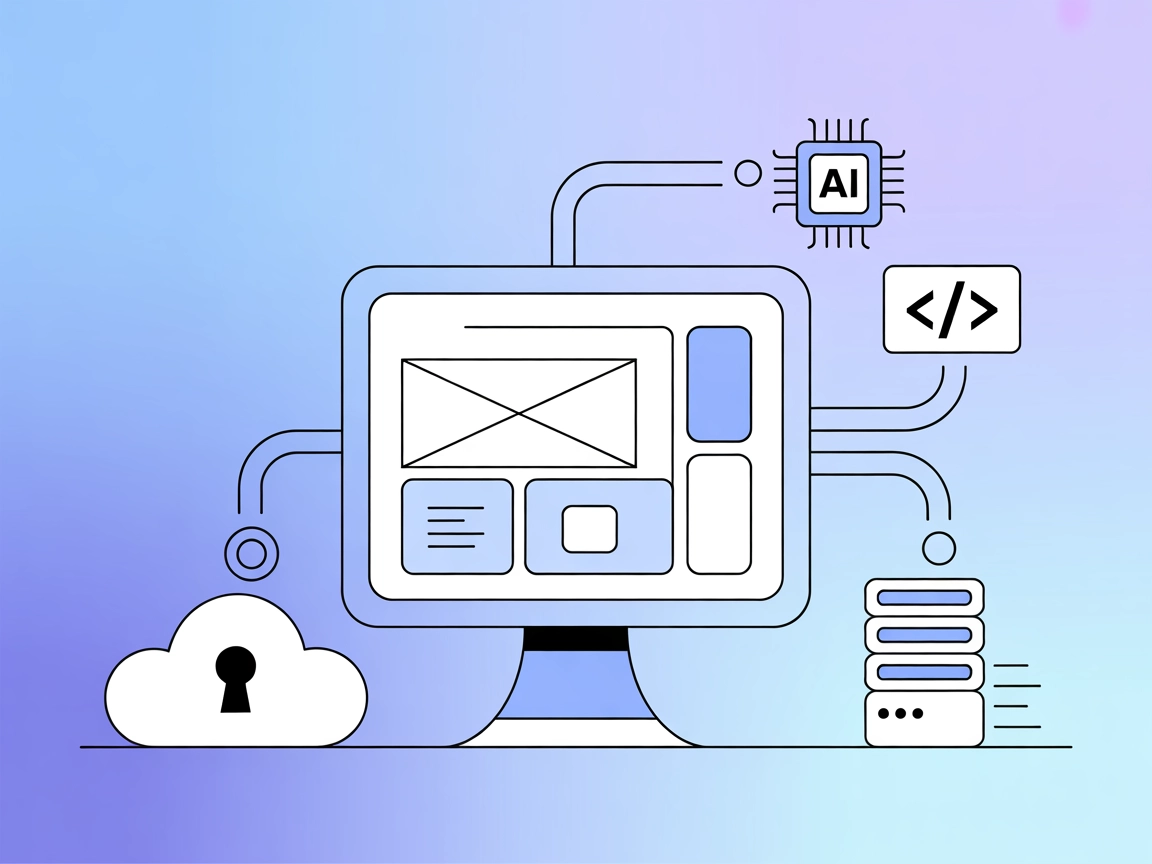
Bygg bro mellom AI-agentene dine og Figma-design: Figma-Context MCP-serveren gir AI sanntidstilgang til Figma-oppsett for kodegenerering, UI-synkronisering og rask prototypeutvikling.
FlowHunt gir et ekstra sikkerhetslag mellom dine interne systemer og AI-verktøy, og gir deg granulær kontroll over hvilke verktøy som er tilgjengelige fra dine MCP-servere. MCP-servere som er hostet i vår infrastruktur kan sømløst integreres med FlowHunts chatbot samt populære AI-plattformer som ChatGPT, Claude og forskjellige AI-editorer.
Figma-Context MCP-serveren er et verktøy designet for å bygge bro mellom AI-kodingsagenter og Figma-designoppsett. Ved å eksponere Figma-oppsettsdata gjennom Model Context Protocol (MCP), gir den AI-assistenter—slik som de som brukes i plattformer som Cursor—mulighet til å hente, analysere og resonnere om Figma-filer direkte i utviklingsarbeidsflyter. Dette muliggjør scenarier hvor AI kan bistå med UI-implementering, kodegenerering, komponentuttrekk eller design-til-kode-oversettelse ved å hente oppdatert informasjon fra Figma-prosjekter. Serveren fungerer som et mellomledd, og legger til rette for sikre og strukturerte API-interaksjoner med Figma, og gjør dataene tilgjengelige som kontekst for LLM-er og utviklere.
Ingen eksplisitte prompt-maler er listet i depotet eller dokumentasjonen.
Ingen eksplisitte MCP-ressurser er beskrevet i depotet eller dokumentasjonen.
Ingen eksplisitt liste over verktøy er funnet (f.eks. fra server.py eller kodelisteringer). Detaljer om verktøyendepunkter eller funksjoner er ikke tilstede i tilgjengelig dokumentasjon.
mcpServers-seksjonen:{
"figma-context": {
"command": "npx",
"args": ["@GLips/figma-context-mcp-server@latest"]
}
}
Lagre Figma API-nøkkelen din i en miljøvariabel og referer til den i konfigurasjonen din:
{
"figma-context": {
"env": {
"FIGMA_API_KEY": "${FIGMA_API_KEY}"
},
"inputs": {
"figmaApiKey": "${FIGMA_API_KEY}"
}
}
}
mcpServers-arrayen din:{
"figma-context": {
"command": "npx",
"args": ["@GLips/figma-context-mcp-server@latest"]
}
}
mcpServers-egenskapen:{
"figma-context": {
"command": "npx",
"args": ["@GLips/figma-context-mcp-server@latest"]
}
}
{
"figma-context": {
"command": "npx",
"args": ["@GLips/figma-context-mcp-server@latest"]
}
}
Merk: Sikre alltid Figma API-nøkkelen din ved å bruke miljøvariabler slik vist i Windsurf-seksjonen over.
Bruk av MCP i FlowHunt
For å integrere MCP-servere i FlowHunt-arbeidsflyten din, start med å legge til MCP-komponenten i flyten din og koble den til AI-agenten din:
Klikk på MCP-komponenten for å åpne konfigurasjonspanelet. I systemets MCP-konfigurasjonsseksjon setter du inn MCP-serverdetaljene dine med dette JSON-formatet:
{
"figma-context": {
"transport": "streamable_http",
"url": "https://yourmcpserver.example/pathtothemcp/url"
}
}
Når dette er satt opp, kan AI-agenten bruke denne MCP-en som verktøy med tilgang til alle dens funksjoner og muligheter. Husk å endre "figma-context" til det faktiske navnet på din MCP-server og bytt ut URL-en med din egen MCP-server-URL.
| Seksjon | Tilgjengelighet | Detaljer/Notater |
|---|---|---|
| Oversikt | ✅ | Oversikt tilstede i README og prosjektbeskrivelse |
| Liste over prompts | ⛔ | Ikke spesifisert i repo eller dokumentasjon |
| Liste over ressurser | ⛔ | Ikke spesifisert i repo eller dokumentasjon |
| Liste over verktøy | ⛔ | Ingen eksplisitte verktøyfunksjoner funnet i kode/dokumentasjon |
| Sikring av API-nøkler | ✅ | .env.example tilstede, bruk av miljøvariabler antydet |
| Støtte for sampling (mindre viktig i vurdering) | ⛔ | Ikke nevnt |
| Støtte for røtter | ⛔ | Ikke nevnt |
Denne MCP-implementasjonen gir en tydelig oversikt og oppsettsinstruksjoner, men mangler detaljert dokumentasjon om prompts, ressurser og spesifikke verktøyendepunkter, noe som begrenser dens brukervennlighet for tilpasningsdyktige arbeidsflyter.
| Har en LISENS | ✅ (MIT) |
|---|---|
| Har minst ett verktøy | ⛔ |
| Antall forks | 671 |
| Antall stjerner | 8.3k |
Vurderingsoppsummering:
Basert på informasjonen ovenfor, vil jeg gi denne MCP-serveren en 4/10. Den gir en god oversikt, er mye brukt (mange stjerner/forks) og har en tydelig åpen kildekode-lisens, men mangler detaljert dokumentasjon om MCP-verktøy, ressurser og prompts, noe som er avgjørende for avansert MCP-integrasjon og utvikleradopsjon.
Den gjør det mulig for AI-kodingsagenter å få tilgang til og analysere Figma-designoppsett ved å eksponere Figma-data via Model Context Protocol (MCP), slik at sanntids designinformasjon er tilgjengelig for automatisering og kodegenerering.
Den støtter UI-implementering, komponentuttrekk, automatisert designgjennomgang, generering av dokumentasjon fra oppsett og rask prototypeutvikling – alt fra Figma-filer.
Lagre Figma API-nøkkelen din som en miljøvariabel og referer til den i MCP-serverens konfigurasjon for å holde den sikker og utenfor kildekoden.
Det er ingen eksplisitte maler for prompt eller ressurslister dokumentert, men serveren eksponerer Figma-oppsettsdata for bruk av AI-agentene dine.
Den får 4/10 på grunn av god oversikt og utbredelse, men mangler detaljert dokumentasjon på prompts, verktøy og ressurser.
Utnytt Figma-Context MCP-serveren for å styrke AI-arbeidsflytene dine med sanntidstilgang til Figma-oppsett og komponenter.
Cursor Talk To Figma MCP Server bygger bro mellom Cursor AI-miljøer og Figma, og muliggjør AI-drevet automatisering, analyse og modifikasjon av designfiler via ...
Model Context Protocol (MCP) Server fungerer som en bro mellom AI-assistenter og eksterne datakilder, API-er og tjenester, og muliggjør sømløs integrasjon av ko...
Markitdown MCP-serveren kobler AI-assistenter med markdown-innhold, og muliggjør automatisert dokumentasjon, innholdsanalyse og håndtering av markdown-filer for...
Informasjonskapselsamtykke
Vi bruker informasjonskapsler for å forbedre din surfeopplevelse og analysere vår trafikk. See our privacy policy.


